Anuncio
 Estaba ayudando a mi amigo a instalar iTunes en su máquina Windows cuando noté una carpeta llamada "Añadir automáticamente a iTunes" dentro de "iTunes Music"Carpeta. Nunca supe que tal carpeta existía y después de una búsqueda meticulosa, descubrí que hay una carpeta similar en mi Mac enterrada entre cientos de otras carpetas de artistas.
Estaba ayudando a mi amigo a instalar iTunes en su máquina Windows cuando noté una carpeta llamada "Añadir automáticamente a iTunes" dentro de "iTunes Music"Carpeta. Nunca supe que tal carpeta existía y después de una búsqueda meticulosa, descubrí que hay una carpeta similar en mi Mac enterrada entre cientos de otras carpetas de artistas.
Como su nombre lo indica, la carpeta es el dropbox donde puede lanzar cualquier tipo de archivo multimedia (compatible) para agregarlo automáticamente a iTunes (y luego sincronizarlo con iPod / iPhone / iPad). Me preguntaba por qué Apple puso una función tan útil en el fondo, que muchos usuarios de iTunes (al menos los que conozco) ni siquiera saben que existe.
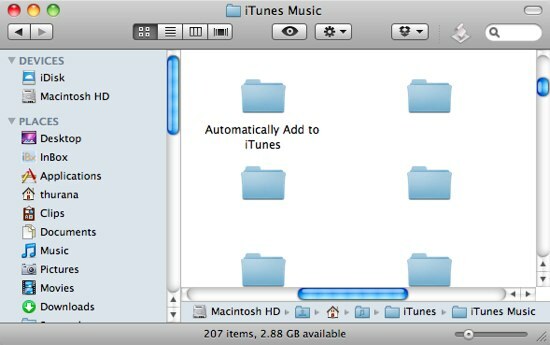
Y hablando de Dropbox, mi imaginación ya se ha vuelto loca con las posibilidades de poder agregar canciones a iTunes de forma remota y automática.
Agregar canciones a iTunes con Drop Box
 La pequeña memoria USB de 2GB encadenada a mis llaves ha sido mi fiel compañera durante tanto tiempo. En muchas ocasiones, es mi única herramienta para la transferencia de archivos entre computadoras, incluidas las canciones.
La pequeña memoria USB de 2GB encadenada a mis llaves ha sido mi fiel compañera durante tanto tiempo. En muchas ocasiones, es mi única herramienta para la transferencia de archivos entre computadoras, incluidas las canciones.
Mi encuentro con Dropbox redujo un poco la carga de trabajo de la memoria USB. Ahora puedo poner algunos de mis archivos en la carpeta de Dropbox para sincronizarlos automáticamente con la computadora de mi casa y otras computadoras. Aún queda la otra mitad del trabajo; Tengo que ordenar los archivos y moverlos de la carpeta de Dropbox a sus respectivas ubicaciones.
Y en el caso de las canciones, todavía tengo que abrir las canciones usando iTunes para importarlas a la biblioteca de música, porque una simple copia y pegado en la carpeta iTunes simplemente no funcionará. Después de que las canciones aparezcan en la lista, tengo que eliminar los archivos originales para liberar espacio en el disco duro.
El lado de Mac
Ahora, el proceso bastante largo de transferir canciones a iTunes desde otras computadoras podría simplificarse en varios grados. Estos son los pasos que sigo en mi Mac:
- Creé una nueva carpeta (Comando + Mayús + N) dentro de la carpeta de Dropbox llamada "iTunes Temp"(En caso de que se pregunten, sí, pueden cambiar el nombre, mis queridos amigos). Este es el lugar donde guardo todas las canciones que quiero sincronizar desde otras computadoras.
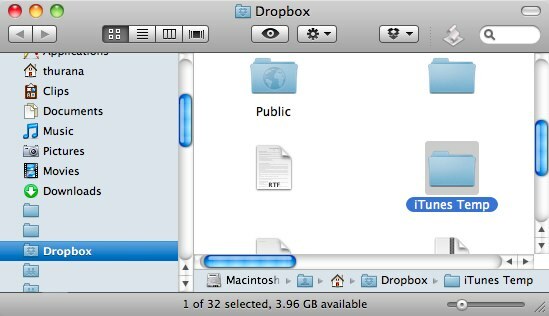
- Abrí Automator y creé una acción de carpeta para mover cualquier cosa dentro de "iTunes Temp"A la carpeta"Añadir automáticamente a iTunes"Carpeta. Las acciones que elegí fueron "Encuentra artículos del buscador"Y"Mover elementos del buscador“. Configuré el filtro para incluir todo lo que arrojo allí.
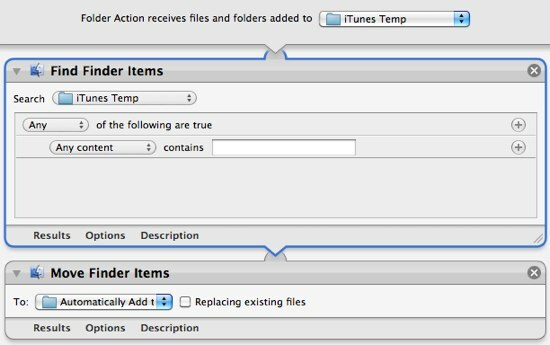
Solo algunas notas breves: crear un alias de "Añadir automáticamente a iTunes"Dentro de la carpeta de Dropbox en tu Mac no funcionará porque no es reconocible por una máquina Windows. Si posee una copia de Color avellana, puede usarlo en lugar de Automator.
El lado de Windows
¿Qué sucede si desea agregar canciones a iTunes en Windows? ¿Podemos replicar el proceso? Si de hecho. Y la disposición básica es la misma:
- Crear un "iTunes Temp"Dentro de la carpeta de Dropbox.
- Mueva los archivos dentro de "iTunes Temp"A la carpeta"Añadir automáticamente a iTunes"Carpeta. Para hacer esto automáticamente, necesita ayuda de una aplicación similar a Automator o Hazel. Hay una aplicación antigua que encontré llamada File Mover que no es tan bueno como sus homólogos de Mac, pero hará el trabajo.
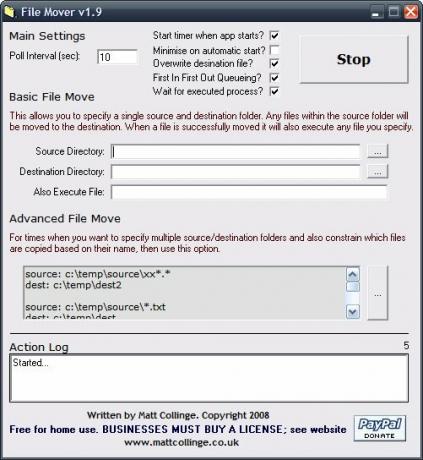
Esta aplicación no se ha actualizado durante un tiempo, pero la probé en XP sin ningún problema.
La recapitulación
En conclusión, los pasos explicados anteriormente para agregar canciones a iTunes harán que su vida en iTunes sea mucho más fácil. Cualquier canción que pones dentro de "iTunes Temp”De cualquier computadora, local o remotamente, aparecerá automáticamente en su lista de canciones de iTunes. No es necesario ordenar.
Como siempre, arroje cualquier pensamiento, opinión, diatriba, cualquier cosa, en los comentarios a continuación.
Un escritor indonesio, músico autoproclamado y arquitecto a tiempo parcial; quien quiere hacer de un mundo un lugar mejor, una publicación a la vez a través de su blog SuperSubConscious.